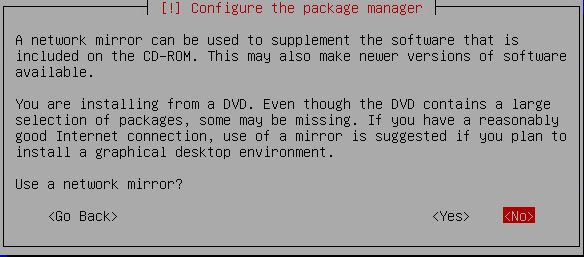OSI LAYER
OSI adalah model atau acuan arsitektural utama untuk network yang mendeskripsikan bagaimana data dan informasi network di komunikasikan dari sebuah aplikasi komputer ke aplikasi komputer lain melalui sebuah media transmisi, sehingga mempermudah pengertian, penggunaan, desain, pengolahan data dan keseragaman standar vendor dan juga sebagai panduan bagi vendor agar devicenya dapat berjalan di jaringan.
OSI Layer:
Tabel Lapisan Referensi Model OSI
7. Layer Application
Layer ini adalah yang paling ‘cerdas’, gateway berada pada layer ini. Gateway melakukan pekerjaan yang sama seperti sebuah router, tetapi ada perbedaan diantara mereka (baca bagian berikutnya untuk informasi yang lebih jelas tentang kedua hal tersebut). Layer Application adalah penghubung utama antara aplikasi yang berjalan pada satu komputer dan resources network yang membutuhkan akses padanya. Layer Application adalah layer dimana user akan beroperasi padanya, protocol seperti FTP, telnet, SMTP, HTTP, POP3 berada pada layer Application.
Berfungsi sebagai antarmuka dengan aplikasi dengan fungsionalitas jaringan, mengatur bagaimana aplikasi dapat mengakses jaringan, dan kemudian membuat pesan-pesan kesalahan. Protokol yang berada dalam lapisan ini adalah HTTP, FTP, SMTP, dan NFS.
– Interface antara jaringan dan s/w aplikasi
– Contoh : Telnet, HTTP, FTP, WWW Browser,
SMTP Gateway / Mail Client (eudora, outlook,
thebat,…) • Mengkomunikasikan service ke aplikasi
• Interface antara jaringan dengan aplikasi software6. Layer Presentation
Layer presentation dari model OSI melakukan hanya suatu fungsi tunggal: translasi dari berbagai tipe pada syntax sistem. Sebagai contoh, suatu koneksi antara PC dan mainframe membutuhkan konversi dari EBCDIC character-encoding format ke ASCII dan banyak faktor yang perlu dipertimbangkan. Kompresi data (dan enkripsi yang mungkin) ditangani oleh layer ini.
Berfungsi untuk mentranslasikan data yang hendak ditransmisikan oleh aplikasi ke dalam format yang dapat ditransmisikan melalui jaringan. Protokol yang berada dalam level ini adalah perangkat lunak redirektor (redirector software), seperti layanan Workstation (dalam Windows NT) dan juga Network shell (semacam Virtual Network Computing (VNC) atau Remote Desktop Protocol (RDP)).
– Bagaimana data di presentasikan
– Type data, enkripsi, visual images, dll
– Contoh : JPEG, GIF, ASCII, EBCDIC
5. Layer Session
Layer Session, sesuai dengan namanya, sering disalah artikan sebagai prosedur logon pada network dan berkaitan dengan keamanan. Layer ini menyediakan layanan ke dua layer diatasnya, Melakukan koordinasi komunikasi antara entiti layer yang diwakilinya. Beberapa protocol pada layer ini: NETBIOS: suatu session interface dan protocol, dikembangkan oleh IBM, yang menyediakan layanan ke layer presentation dan layer application. NETBEUI, (NETBIOS Extended User Interface), suatu pengembangan dari NETBIOS yang digunakan pada produk Microsoft networking, seperti Windows NT dan LAN Manager. ADSP (AppleTalk Data Stream Protocol). PAP (Printer Access Protocol), yang terdapat pada printer Postscript untuk akses pada jaringan AppleTalk.
Fungsi Layer Session :
Berfungsi untuk mendefinisikan bagaimana koneksi dapat dibuat, dipelihara, atau dihancurkan. Selain itu, di level ini juga dilakukan resolusi nama.
– Mempertahankan data dari berbagai aplikasi yang digunakan
– Contoh : OS dan Penjadwalan suatu aplikasi
• Bertanggung jawab untuk membentuk,
mengelola, dan memutuskan session-session antar-layer diatasnya.
• Kontrol dialog antar peralatan / node.
• Koordinasi antar sistem-sistem dan
menentukan tipe komunikasinya (simplex, half dulplex, full duplex)
• Menjaga terpisahnya data dari banyak aplikasi yang menggunakan jaringan
Ex : SQL
4. Layer Transport
Layer transport data, menggunakan protocol seperti UDP, TCP dan/atau SPX (Sequence Packet eXchange, yang satu ini digunakan oleh NetWare, tetapi khusus untuk koneksi berorientasi IPX). Layer transport adalah pusat dari mode-OSI. Layer ini menyediakan transfer yang reliable dan transparan antara kedua titik akhir, layer ini juga menyediakan multiplexing, kendali aliran dan pemeriksaan error serta memperbaikinya.
Fungsi Layer Transport :
Berfungsi untuk memecah data ke dalam paket-paket data serta memberikan nomor urut ke paket-paket tersebut sehingga dapat disusun kembali pada sisi tujuan setelah diterima. Selain itu, pada level ini juga membuat sebuah tanda bahwa paket diterima dengan sukses (acknowledgement), dan mentransmisikan ulang terhadp paket-paket yang hilang di tengah jalan.
– Reliable atau unreliable delivery
– Multiplexing
– Contoh : TCP, UDP, SPXLayer Transport
• Melakukan segmentasi dan menyatukan
kembali data yang tersegmentasi (reassembling)
dari upper layer menjadi sebuah arus data yang sama
• Menyediakan layanan tranportasi data ujung ke ujung.
• Membuat sebuah koneksi logikal antara host
pengirim dan tujuan pada sebuah internetwork
• Bertanggung jawab menyediakan mekanisme multiplexing
• Multiplexing = teknik untuk mengirimkan dan
menerima beberapa jenis data yang berbeda
sekaligus pada saat yang bersamaan melalui
sebuah media network saja.
3. Layer Network
Tugas utama dari layer network adalah menyediakan fungsi routing sehingga paket dapat dikirim keluar dari segment network lokal ke suatu tujuan yang berada pada suatu network lain. IP, Internet Protocol, umumnya digunakan untuk tugas ini. Protocol lainnya seperti IPX, Internet Packet eXchange. Perusahaan Novell telah memprogram protokol menjadi beberapa, seperti SPX (Sequence Packet Exchange) & NCP (Netware Core Protocol). Protokol ini telah dimasukkan ke sistem operasi Netware.dan juga untuk merutekan paket ke tujuan yang seharusnya. Pengendalian operasi subnetdan mengatasi semua masalah yang ada pada jaringan sehingga memungkinkan jaringan – jaringan yang berbeda bisa saling terkoneksi.
Komponen :
1. Router
Fungsi Network :
Berfungsi untuk mendefinisikan alamat-alamat IP, membuat header untuk paket-paket, dan kemudian melakukan routing melalui internetworking dengan menggunakan router dan switch layer-3.
– Logical Addressing
– Mengirimkan alamat network
– Contoh : IP, IPXLayer Network
• Tidak peduli dimana lokasi suatu host berada & isi paket data yang dibawa,
karena L3 hanya peduli dengan network itu berada dan cara terbaik untuk
mencapainya dan Menentukan lokasi network
• Mengangkut lalu lintas antar peralatan
yang tidak terhubung secara lokal
Ex :
– Paket diterima oleh interface router
– Router akan mencek alamat IP tujuan, lalu
• Router mencek alamat network tujuan pada
routing table yang dimilikinya.
• Jika tidak ditemukan pada entri routing tablenya
maka data akan di drop
• Jika ditemukan, Interface router akan melewatkan
paket data dengan dibungkus menjadi frame data
dan dikirimkan ke jaringan lokal/ interface router tetangga

2. Layer Data-link
Suatu Layer yang menyediakan transfer data yang lebih nyata. Sebagai penghubung antara media network dan layer protocol yang lebih high-level, layer data link bertanggung-jawab pada paket akhir dari data binari yang berasal dari level yang lebih tinggi ke paket diskrit sebelum ke layer physical. Akan mengirimkan frame (blok dari data) melalui suatu network.. Ethernet (802.2 & 802.3), Tokenbus (802.4) dan Tokenring (802.5) adalah protocol pada layer Data-link dan juga sebagai penentu protokol untuk pertukaran frame data yang lewat melalui kabel. Serta pengambilan dan pelepasan paket data dari dan ke kabel, deteksi, dan koreksi kesalahan, serta pengiriman ulang data.
Komponen :
1. Bridge
2. switch
Layer Data Link dibagi menjadi 2 sublayer,yaitu:
1) LLC (Logical Link Control): Melakukan pemeriksaan kesalahan dan menangani transmisi frame. Setiap frame merupakan sebuah paket daya dan nomor urut yang digunakan untuk memastikan pengiriman dan sebuah cheksum untuk melacak data yang korup.
2) MAC (Medium Access Control): Berurusan dengan mengambil dan melepaskan data dari dan ke kabel, menentukan protokol untuk akses ke kabel yang di-share di dalam sebuah LAN
Fungsi Datalink
Befungsi untuk menentukan bagaimana bit-bit data dikelompokkan menjadi format yang disebut sebagai frame. Selain itu, pada level ini terjadi koreksi kesalahan, flow control, pengalamatan perangkat keras (seperti halnya Media Access Control Address (MAC Address)), dan menetukan bagaimana perangkat-perangkat jaringan seperti hub, bridge, repeater, dan switch layer 2 beroperasi. Spesifikasi IEEE 802, membagi level ini menjadi dua level anak, yaitu lapisan Logical Link Control (LLC) dan lapisan Media Access Control (MAC).
– Mengkomuninasikan bit ke bytes dan byte ke frame
– Menerima perangkat media berupa MAC Addressing
– Deteksi error dan recovery error
– Contoh : 802.3/ 802.2/ HDLCLayer Data Link
• Menyediakan transmisi phisik dari data
• Menangani notifikasi error, topologi jaringan, flow control
• Memastikan pesan-pesan akan terkirim melalui alat yang sesuai di LAN menggunakan hardware address (MAC)
• Media Access Control (MAC), 24 bit vendor code dan 24 bit serial numbernya
• Menerjemahkan dari layer network diatasnya ke bit-bit layer phisik dibawahnya• Melakukan format pada pesan atau data menjadi
pecahan-pecahan (data frame)
• Menambahkan header yang terdiri dari alamat h/w sources & destination (semacam informasi kontrol)
• Membentuk encapsulations yang membungkus data asli
• Encapsulations akan dilepas setelah paket di terima oleh layer dibawahnya
• Layer inilah yang mengidentifikasi peralatan pada network
• Pembungkusan ini akan berlanjut di hop lain sampai paket sampai ke tujuan
• Paket tidak akan berubah sepanjang pengiriman• Perangkat layer ini switch & bridge, yang membaca frame yang melaluinya.
• Akan meletakan hardware address dalam sebuah filter table dan akan mengingat port mana yang telah menerima frame tersebut.
• Menentukan lokasi peralatan & memetakan peralatan pada network
• Jika ada frame dari hardware address yang tidak tercatat di filter tablenya maka akan melakukan broadcast ke semua segmennya & akan mengupdate filter tablenya.
1. Layer Physical
Adalah layer yang paling sederhana; berkaitan dengan electrical (dan optical) koneksi antar peralatan. Data biner dikodekan dalam bentuk yang dapat ditransmisi melalui media jaringan, sebagai contoh kabel, transceiver dan konektor yang berkaitan dengan layer Physical. Peralatan seperti repeater, hub dan network card adalah berada pada layer ini.
Komponen :
1. Hub
Fungsi Layer physik :
Berfungsi untuk mendefinisikan media transmisi jaringan, metode pensinyalan, sinkronisasi bit, arsitektur jaringan (seperti halnya Ethernet atau Token Ring), topologi jaringan dan pengabelan. Selain itu, level ini juga mendefinisikan bagaimana Network Interface Card (NIC) dapat berinteraksi dengan media kabel atau radio.
– Memindahkan bit antar devices
– Spesifikasinya berupa voltase, wire, speed,
pin pada kabel
– Contoh : EIA/TIA-232, V.35, …Layer Physical
• Mengirim bit dan menerima bit
• Berkomunikasi langsung dengan jenis media
transmisi
• Merepresentasikan bit ini tergantung dari media
dan protocol yang digunakan
– Menggunakan frekuensi radio
– State transition = perubahan tegangan listrik dari
rendah ke tinggi dan sebaliknya
• Menentukan kebutuhan listrik, mekanis,
prosedural dan fungsional, mempertahankan
dan menonaktifkan hubungan fisik antarsistem.
 06.17
06.17
 adamcaper
adamcaper